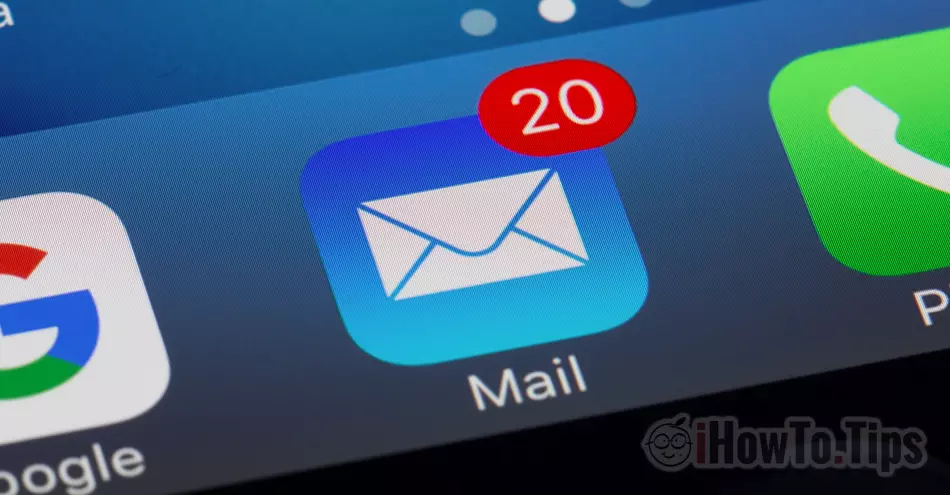Σε αυτό το σεμινάριο θα δείτε πώς να ρυθμίσετε προσαρμοσμένους τομείς ηλεκτρονικού ταχυδρομείου σε iCloud Ταχυδρομείο , ποιοι είναι οι περιορισμοί αυτής της υπηρεσίας Custom Email Domain in iCloud+ και ποιος κωδικός πρόσβασης πρέπει να χρησιμοποιείται από κάθε διεύθυνση email που δημιουργείται iCloud Mail.
Ξεκινώντας από τον Ιούνιο του 2021, Apple εισάγετε την υπηρεσία iCloud+ για χρήστες με abonamente iCloud. Η νέα υπηρεσία έρχεται με πολλές νέες επιλογές, μεταξύ αυτών Private Relay, Hide My Mail si Custom Email Domains. Η τελευταία υπηρεσία επιτρέπει στους συνδρομητές iCloud+ για να προσθέσετε έναν προσαρμοσμένο τομέα ηλεκτρονικού ταχυδρομείου iCloud Ταχυδρομείο. Τομέας ηλεκτρονικού ταχυδρομείου που μπορείτε να μοιραστείτε με τα μέλη της οικογένειας και που μπορείτε να δημιουργήσετε έως και 3 διευθύνσεις ηλεκτρονικού ταχυδρομείου για κάθε χρήστη στην ομάδα οικογένειας.
Πίνακας περιεχομένων
Χαρακτηριστικά και περιορισμοί Προσαρμοσμένος τομέας email / εξατομικευμένοι τομείς ηλεκτρονικού ταχυδρομείου σε iCloud Ταχυδρομείο
Προτού δείτε πώς να ρυθμίσετε προσαρμοσμένους τομείς ηλεκτρονικού ταχυδρομείου σε iCloud Mail, θα πρέπει να γνωρίζετε ότι υπάρχουν ορισμένοι περιορισμοί.
1. Μπορείτε να προσθέσετε έως και 5 τομείς Διαδικτύου για χρήση για email. Οι εξατομικευμένοι τομείς ηλεκτρονικού ταχυδρομείου μπορούν να χρησιμοποιηθούν είτε μόνο από τον διοργανωτή είτε μαζί με μέλη της οικογένειας (χρήστες στην ομάδα Οικογένεια). Αυτό σημαίνει ότι Κάθε μέλος της οικογένειας μπορεί να έχει έως και τρεις διευθύνσεις ηλεκτρονικού ταχυδρομείου σε κάθε προσαρμοσμένο τομέα που προστίθεται. Το όριο της οικογένειας είναι πέντε μέλη συν τον διοργανωτή.
2. Προστέθηκαν διευθύνσεις email στον προσαρμοσμένο τομέα δεν μπορούν να έχουν διαφορετικούς κωδικούς πρόσβασης. Στο σενάριο όπου προσθέτετε τον προσαρμοσμένο τομέα ηλεκτρονικού ταχυδρομείου example.com in iCloud Mail, και σε αυτό δημιουργείτε τις διευθύνσεις ηλεκτρονικού ταχυδρομείου: [email protected] si [email protected], και για τους δύο λογαριασμούς ο κωδικός πρόσβασης θα είναι ο ίδιος από Apple ταυτότητα. Θα έχουν ένα κοινό inbox iCloud Ταχυδρομείο. Ωστόσο, μπορούμε να επιλέξουμε από ποια διεύθυνση θέλουμε να στέλνουμε μηνύματα ηλεκτρονικού ταχυδρομείου.
3. Όταν προσθέτετε μια διεύθυνση ηλεκτρονικού ταχυδρομείου σε έναν εξατομικευμένο τομέα για μέλη της οικογένειας, το καθένα θα συνδέεται με τον δικό του κωδικό πρόσβασης iCloud / Apple ID. Ακόμα χωρίς τη δυνατότητα αλλαγής του κωδικού πρόσβασης στην εξατομικευμένη διεύθυνση e-mail.
4. Θα μπορούν να χρησιμοποιηθούν νέες διευθύνσεις email που δημιουργήθηκαν σε προσαρμοσμένους τομείς FaceTime, Messages, Calendar και τις υπόλοιπες υπηρεσίες Apple.
5. Οι νέες διευθύνσεις ηλεκτρονικού ταχυδρομείου που δημιουργήθηκαν στον προσαρμοσμένο τομέα στο iCloud Η αλληλογραφία μπορεί να προστεθεί σε προγράμματα-πελάτες/εφαρμογές ηλεκτρονικού ταχυδρομείου όπως: Microsoft Outlook, Windows Mail, Mozilla Thunderbird και τα παρόμοια.
6. Δεν θα είναι δυνατή η ρύθμιση ξεχωριστή υπογραφή για κάθε διεύθυνση e-mail.
7. Αν αναρωτιέστε πόσο αποθηκευτικό χώρο έχετε διαθέσιμο για κάθε διεύθυνση email που προστίθεται iCloud Ταχυδρομείο, το μόνο που έχετε να κάνετε είναι να δείτε πόσο αποθηκευτικό χώρο έχετε ακόμα διαθέσιμο στον λογαριασμό σας iCloud+. Αυτός είναι ο κοινόχρηστος χώρος αποθήκευσης που χρησιμοποιείται από Photos, iCloud Drive, iCloud Mail και άλλες εφαρμογές Apple ή τρίτα μέρη, που έχουν πρόσβαση σε iCloud Storage.
Έτσι Προσαρμοσμένος τομέας ηλεκτρονικού ταχυδρομείου ή προσαρμοσμένοι τομείς ηλεκτρονικού ταχυδρομείου σε iCloud Η αλληλογραφία δεν πρέπει να θεωρείται ως υπηρεσία φιλοξενίας email που παρέχεται από Apple συνδρομητές iCloud+. Ο προσαρμοσμένος τομέας ηλεκτρονικού ταχυδρομείου είναι περισσότερο μια υπηρεσία alias email μέσω των οποίων οι χρήστες μπορούν να προσθέσουν τους δικούς τους τομείς διαδικτύου για χρήση για λήψη και αποστολή μηνυμάτων ηλεκτρονικού ταχυδρομείου. Όλα στενά συνδεδεμένα με Apple ID.
Δεν συνιστάται η χρήση αυτής της υπηρεσίας για έναν τομέα Διαδικτύου στον οποίο έχετε ήδη δημιουργήσει διευθύνσεις ηλεκτρονικού ταχυδρομείου για πολλούς χρήστες. Δεν θα μπορούν να έχουν τους δικούς τους κωδικούς πρόσβασης λογαριασμού iCloud Ταχυδρομείο. Εκτός από την περίπτωση που έχετε iCloud+ cu Family Sharing και όλοι οι χρήστες ανήκουν σε αυτήν την ομάδα.
Πώς να ρυθμίσετε προσαρμοσμένους τομείς ηλεκτρονικού ταχυδρομείου σε iCloud Ταχυδρομείο
1. Ανοίξτε στο πρόγραμμα περιήγησης iCloud. Com /settings και πηγαίνετε στο Custom Email Domain → Manage.
2. Εσείς επιλέγετε εάν ο νέος τομέας που προσθέτετε για ηλεκτρονικό ταχυδρομείο μπορεί να χρησιμοποιηθεί μόνο από εσάς ή από μέλη της οικογένειας.

Δεδομένου ότι είναι ένας πολύ προσωπικός τομέας διαδικτύου, επέλεξα "Only You" για αυτό το σεμινάριο.
3. Στο επόμενο βήμα, εισάγουμε τον τομέα με τον οποίο θέλουμε να χρησιμοποιήσουμε iCloud Mail. laurentiu.eu, στην περίπτωσή μου.

4. Προσθέτουμε τη διεύθυνση e-mail που θέλουμε να χρησιμοποιήσουμε στον προστιθέμενο τομέα. Εδώ πρέπει να είμαστε λίγο προσεκτικοί. Εάν έχουμε ήδη λογαριασμό e-mail στον προστιθέμενο τομέα, πληκτρολογήστε την υπάρχουσα διεύθυνση e-mail. “Add email address”.

Εάν δεν έχετε ήδη δημιουργήσει μια διεύθυνση ηλεκτρονικού ταχυδρομείου στον τομέα, επιλέξτε "No email address".
5. Στο επόμενο βήμα, θα πρέπει να επιβεβαιώσετε τη διεύθυνση e-mail που προστέθηκε iCloud Ταχυδρομείο. Εάν η διεύθυνση χρησιμοποιείται ήδη σε άλλη υπηρεσία φιλοξενίας email, μεταβείτε στον λογαριασμό email σας και αντιγράψτε τον κωδικό επαλήθευσης. Κάντε την επικύρωση σε iCloud Mail.

6. Εάν για τον προστιθέμενο τομέα που έχετε Cloudφωτοβολίδα ca Διαχειριστής DNS, τότε είναι καλύτερο να ανοίξετε μια άλλη καρτέλα στο πρόγραμμα περιήγησης και να συνδεθείτε στο λογαριασμό Cloudφωτοβολίδα. Επιστρέψτε στην καρτέλα στην οποία διαμορφώνετε τον εξατομικευμένο τομέα ηλεκτρονικού ταχυδρομείου iCloud Email και, στη συνέχεια, κάντε κλικ στο "Συνέχεια" από “Finish setting up the domain“.
Οι νέες ζώνες DNS για e-mail θα ενημερωθούν Cloudφωτοβολίδα.

Εάν δεν χρησιμοποιείτε Cloudφωτοβολίδα, πήγαινε στον διευθυντή DNS του τομέα που προστέθηκε iCloud Στείλτε αλληλογραφία και ορίστε τις νέες συντεταγμένες εκεί MX, TXT si CNAME (Για επέκταση dkim).
Μετά από αυτό το βήμα, η διεύθυνση email σας δεν θα είναι πλέον διαθέσιμη στον παλιό διακομιστή. Τα παλιά μηνύματα θα παραμείνουν εκεί, αλλά δεν θα είναι πλέον προσβάσιμα. Τα νέα μηνύματα που λαμβάνονται θα εισαχθούν iCloud Mail.

Στη συνέχεια, μπορούμε να επιλέξουμε τη διεύθυνση που δημιουργήθηκε πρόσφατα να χρησιμοποιείται ως η προεπιλεγμένη διεύθυνση για την αποστολή μηνυμάτων από iCloud Ταχυδρομείο και ταυτόχρονα αυτό μπορεί να χρησιμοποιηθεί ως Apple ID.
Με αυτόν τον τρόπο, προστίθενται και διαμορφώνονται προσαρμοσμένοι τομείς ηλεκτρονικού ταχυδρομείου iCloud Mail.
Προσαρμοσμένοι τομείς ηλεκτρονικού ταχυδρομείου ενεργοποιημένοι iCloud Η αλληλογραφία δεν επηρεάζει τους υπάρχοντες ιστότοπους σε αυτούς τους τομείς. Όπως γνωρίζουμε, ο διακομιστής email δεν χρειάζεται απαραίτητα να είναι ίδιος με τον διακομιστή φιλοξενίας ιστότοπου. Αυτό δεν ενδείκνυται καν.